Begini Cara Hilangkan Garis Merah di Microsoft Word
loading...

Microsoft Word memiliki fitur pengecekan grammar yang muncul dalam bentuk garis-garis merah. Foto / IST
A
A
A
JAKARTA - Adanya garis merah pada Microsoft Word tak jarang menganggu bagi sebagian orang . Pada dasarnya garis merah di Microsoft Word ini berguna untuk melihat apakah ada kesalahan kata atau susunan kalimat. Hanya saja mungkin ada sebagian pengguna yang tidak nyaman mengetik jika terus-terusan melihat garis merah. (Baca juga : 2030, Kiamat Kecil buat Mobil Berbahan Bakar Fosil )
Nah, jika risih melihatnya, Anda bisa coba tips ini untuk menghilangkan garis merah pada Word.
![Begini Cara Hilangkan Garis Merah di Microsoft Word]()
1. Masuk ke File dan arahkan kursor Anda ke Options yang terletak di bagian bawah.
![Begini Cara Hilangkan Garis Merah di Microsoft Word]()
2. Selanjutnya pilih sub-menu Proofing di bagian kiri menu Options tadi.
![Begini Cara Hilangkan Garis Merah di Microsoft Word]()
3. Hapus tanda centang di kolom Check Spelling as you type untuk menghilangkan garis merah pada Word.
![Begini Cara Hilangkan Garis Merah di Microsoft Word]()
4. Anda juga dapat menghapus tanda centang di kolom Mark Grammar
Selain lewat mematikan fitur, Anda juga dapat menghilangkannya lewat Review yang ada di bar atas. Block semua kalimat yang ingin dihapus garis merahnya. Lalu pilih Review dan menu Language.
Selanjutnya, Set Language Proofing dan bahasa ditulis. Hapus tanda centang di kolom Do Not Check Spelling or Grammar untuk menghilangkan garis merah dan hijau sekaligus di Microsoft Word. (Baca juga : Uji Nyali dan Ketahanan, BMW Bawa BMW iX ke Kutub Utara )
Setelah itu, Anda sudah selesai. Saat menonaktifkan centang yang disebutkan, garis merah dan bahkan hijau tidak akan muncul di tulisan di Microsoft Word Anda lagi saat mengetik, sehingga tidak mengganggu. Selamat mencoba.
Nah, jika risih melihatnya, Anda bisa coba tips ini untuk menghilangkan garis merah pada Word.
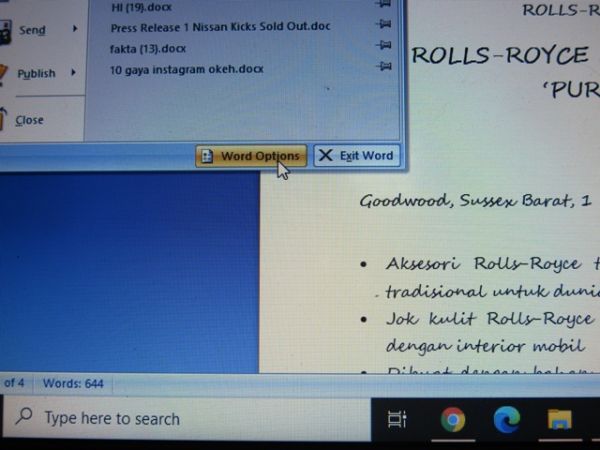
1. Masuk ke File dan arahkan kursor Anda ke Options yang terletak di bagian bawah.

2. Selanjutnya pilih sub-menu Proofing di bagian kiri menu Options tadi.

3. Hapus tanda centang di kolom Check Spelling as you type untuk menghilangkan garis merah pada Word.

4. Anda juga dapat menghapus tanda centang di kolom Mark Grammar
Selain lewat mematikan fitur, Anda juga dapat menghilangkannya lewat Review yang ada di bar atas. Block semua kalimat yang ingin dihapus garis merahnya. Lalu pilih Review dan menu Language.
Selanjutnya, Set Language Proofing dan bahasa ditulis. Hapus tanda centang di kolom Do Not Check Spelling or Grammar untuk menghilangkan garis merah dan hijau sekaligus di Microsoft Word. (Baca juga : Uji Nyali dan Ketahanan, BMW Bawa BMW iX ke Kutub Utara )
Setelah itu, Anda sudah selesai. Saat menonaktifkan centang yang disebutkan, garis merah dan bahkan hijau tidak akan muncul di tulisan di Microsoft Word Anda lagi saat mengetik, sehingga tidak mengganggu. Selamat mencoba.
(wsb)
Lihat Juga :

























